使用virtualenv, uwsgi, nginx来布署flask
本文讲述了如何使用virtualenv, uwsgi, nginx来布署flask的步骤。升级软件包执行以下命令,保证你的vps安装了最新的软件包。sudo apt-get updatesudo apt-get upgrade安装python和virtualenvsudo apt-get install build-essential python-dev python-pip
本文讲述了如何使用virtualenv, uwsgi, nginx来布署flask的步骤。
升级软件包
执行以下命令,保证你的机器安装了最新的软件包。
sudo apt-get update
sudo apt-get upgrade
安装python和virtualenv
sudo apt-get install build-essential python-dev python-pip
sudo pip install virtualenv
创建存放网站的目录
例如,在/home/gzlihao/webservice目录下创建mysite目录
mkdir mysite
配置virtualenv和安装flask, uwsgi
进入 mysite 目录,然后创建虚拟环境 .env,激活虚拟环境,然后安装flask和uwsgi。
cd mysite
virtualenv .env
source .env/bin/activate
pip install flask
pip install uwsgi
在mysite目录下创建hello.py
hello.py的内容如下:
from flask import Flask
app = Flask(__name__)
@app.route("/")
def hello():
return "Hello World!"
if __name__ == "__main__":
app.run(host='0.0.0.0', port=8080)需要注意的是,app.run()只是开发时测试使用,故需要放置在if __name__ == "__main__"下,这样uwsgi才不会执行app.run()方法。而host需要设置为0.0.0.0,表示让flask监听机器的所有ip地址的8080端口。
配置uwsgi
增加配置文件uwsgi.ini,内容如下:
[uwsgi]
chdir=/home/gzlihao/webservice/mysite
home=/home/gzlihao/webservice/mysite/.env
module=hello
callable=app
master=true
processes=2
socket=%(chdir)/mysite.sock
chmod-socket=666
logfile-chmod=644
daemonize=%(chdir)/uwsgi.log
uid=gzlihao
gid=gzlihao
procname-prefix-spaced=mysite启动uwsgi
uwsgi –ini uwsgi.ini
(注意参数是两个 - 然后加上ini,该死的CSDN,我都打两个 - 了,还是显示一个 :()
可以看到mysite目录下新增了以下文件
mysite.sock以及uwsgi.log
安装nginx
deactivate
sudo apt-get install nginx
配置nginx
在/etc/nginx/sites-availabel目录下创建mysite.conf文件,内容如下:
server {
listen 80;
server_name www.mysite.com;
charset utf-8;
client_max_body_size 5M;
location / {
include uwsgi_params;
uwsgi_pass unix:/home/gzlihao/webservice/mysite/mysite.sock;
}
location /static {
alias /home/gzlihao/webservice/mysite/static;
}
}为了使用这个配置文件生效,创建mysite.conf的链接文件:
cd /etc/nginx/sites-enabled
ln -s ../sites-available/mysite.conf mysite.conf
nginx重启
重启前先对nginx配置进行语法检查
nginx -t
然后对nginx进行平滑重启
kill -HUP 27198
其中27198 为nginx主进程号,可以使用ps -efl | grep nginx | grep master获取
访问网站
编辑C:\Windows\System32\drivers\etc\hosts文件,增加一项
[布署mysite的ip地址] www.mysite.com
例如
192.168.229.166 www.mysite.com
打开浏览器,输入www.mysite.com,回车,即可以看到输出结果。
参考资料
更多推荐
 已为社区贡献1条内容
已为社区贡献1条内容

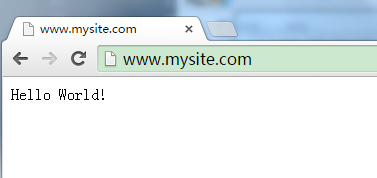








所有评论(0)